Facile et efficace : recadrer des vidéos en ligne avec les meilleurs éditeurs vidéo
Le recadrage d'une vidéo consiste à supprimer les parties indésirables du métrage pour se concentrer sur une zone ou un sujet spécifique, ajuster le rapport d'aspect ou supprimer toute distraction. Traditionnellement, le recadrage vidéo nécessitait un logiciel spécialisé et une courbe d'apprentissage abrupte, mais avec l'essor des outils de montage vidéo en ligne, n'importe qui peut désormais recadrer facilement des vidéos en ligne. Dans cet article, nous allons explorer les meilleurs outils d'application Web pour recadrer des vidéos en ligne gratuitement, et fournit un guide étape par étape sur la façon de recadrer des vidéos en ligne.
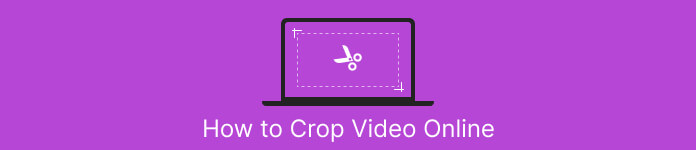
Partie 1. Tutoriel en ligne EZGIF Crop Video
Étape 1. Allez sur le site Web Ezgif (ezgif.com) et sélectionnez le Vidéo en GIF option du menu principal.
Étape 2. Téléchargez votre vidéo sur le site en cliquant sur le Choisir le fichier bouton et en sélectionnant la vidéo sur votre ordinateur.
Étape 3. Une fois la vidéo téléchargée, sélectionnez le Rogner la vidéo option dans la liste des outils d'édition sur le côté droit de l'écran.
Étape 4. Ajustez la zone de recadrage en faisant glisser les bords à la taille et à la position souhaitées. Alternativement, la vidéo de recadrage EZGIF en ligne fonctionne à l'aide du rapport d'aspect préconçu. Clique le Rogner la vidéo! bouton pour recadrer votre vidéo.
Étape 5. Enfin, cliquez sur le sauvegarder bouton pour télécharger votre vidéo recadrée.
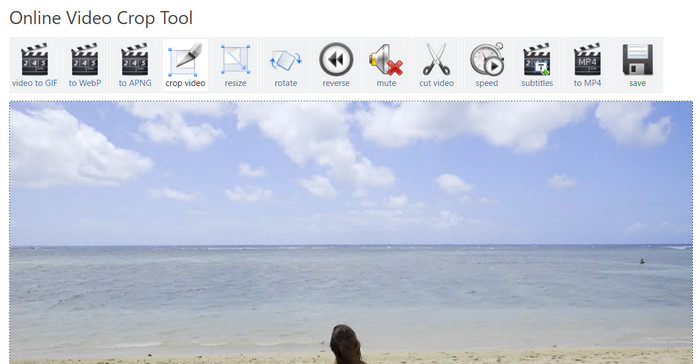
Avantages
- Plusieurs options d'édition.
- Aucun téléchargement de logiciel n'est requis.
- Convivial.
Les inconvénients
- La sortie peut entraîner une perte de qualité.
- Limitations sur la taille de téléchargement de la vidéo.
- Une connexion Internet est requise.
Partie 2. Procédure pas à pas Kapwing Video Resizer
Étape 1. Allez sur le site Web de Kapwing (kapwing.com) et sélectionnez Commencer depuis la page principale.
Sélectionner Recadrer la vidéo dans la liste des outils d'édition sur le côté gauche de l'écran.
Étape 2. Téléchargez votre vidéo sur le site en cliquant sur le Cliquez pour télécharger bouton et en sélectionnant la vidéo sur votre ordinateur.
Étape 3. Ensuite, ajoutez la vidéo à la chronologie et sélectionnez Recadrer dans le menu de droite. Ajustez la zone de recadrage en faisant glisser les bords à la taille et à la position souhaitées. Utilisez le Aperçu ou Jouer pour voir à quoi ressemblera votre vidéo recadrée.
Étape 4. Clique le Projet d'exportation bouton pour recadrer votre vidéo. Enfin, cliquez sur le Télécharger bouton pour enregistrer votre vidéo recadrée sur votre ordinateur. Voilà comment utiliser ce resizer vidéo en ligne.
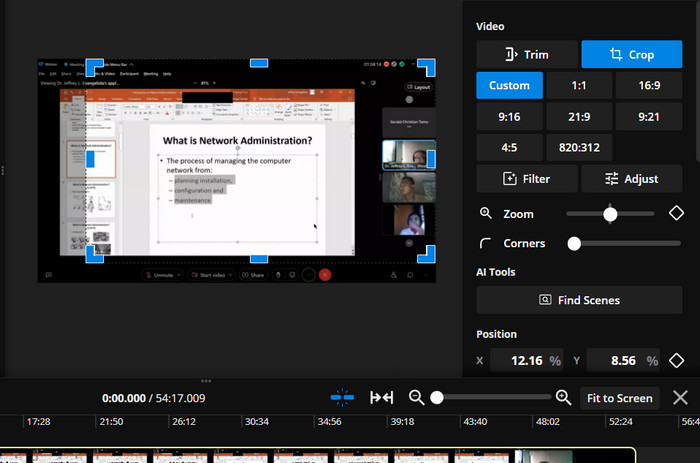
Avantages
- Technologie de compression élevée pour une sortie de qualité.
- Intégration avec les plateformes de médias sociaux.
- Recadrer, redimensionner et couper des vidéos en ligne.
Les inconvénients
- Filigrane sur le plan gratuit.
- Limitations sur la taille du fichier vidéo.
- Il nécessite une connexion Internet.
Bonus : Meilleur moyen hors ligne de recadrer des vidéos
Convertisseur vidéo FVC Ultimate est un logiciel tout-en-un pour l'édition de vidéos qui vous donne un contrôle total sur vos vidéos. FVC Video Converter Ultimate est un outil indispensable pour tous ceux qui souhaitent créer des vidéos de qualité professionnelle depuis leur domicile ou leur bureau. Il peut très bien convertir, éditer et graver des vidéos. FVC Video Converter Ultimate peut vous aider à convertir des fichiers vidéo en différents formats, recadrer, découper ou fusionner des vidéos, ou ajouter des sous-titres ou des filigranes.
En outre, cette alternative de redimensionnement vidéo EZGIF ou Kapwing prend en charge une large gamme de formats vidéo et audio, y compris les vidéos HD et 4K. Cela en fait l'outil parfait pour convertir et éditer toutes vos vidéos.
Étape 1. Obtenir le logiciel
Le programme peut être obtenu en cliquant sur le Télécharger icône ci-dessous. Installez-le et exécutez-le ensuite sur votre ordinateur.
TéléchargerPour Windows 7 ou version ultérieureTéléchargement sécurisé
TéléchargerPour MacOS 10.7 ou version ultérieureTéléchargement sécurisé
Étape 2. Téléchargez une vidéo
Sous le Boîte à outils menu, localisez le Recadrage vidéo option. Ensuite, cliquez sur le plus signez et sélectionnez la vidéo dans le stockage local de votre PC.
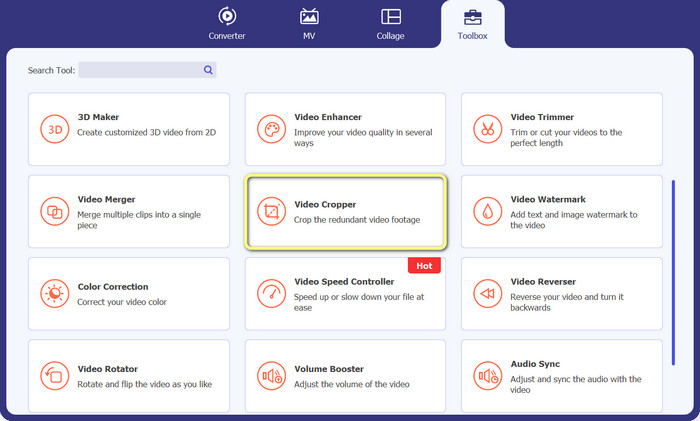
Étape 3. Recadrez le métrage
Recadrez la vidéo en modifiant le format d'image cette fois. Vous pouvez également ajuster le format d'image en faisant glisser les limites des curseurs. Ensuite, les paramètres vidéo et audio sont modifiés en sélectionnant le Production menu.
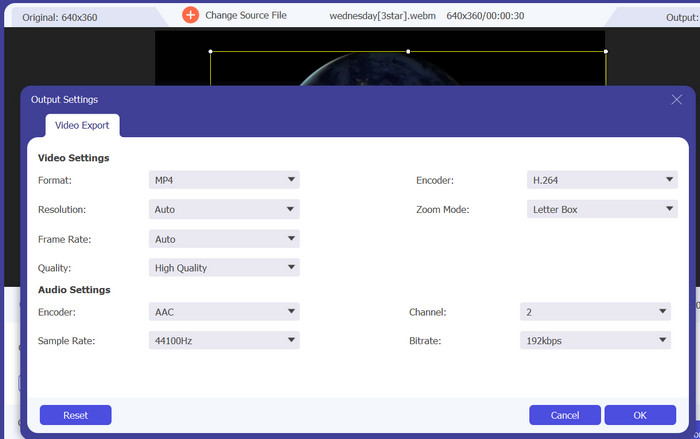
Étape 4. Exportez la vidéo
Pour enregistrer la vidéo recadrée, appuyez sur la Exportation bouton après avoir revu les modifications en temps réel.

Partie 3. FAQ sur la façon de recadrer des vidéos en ligne
Puis-je recadrer des vidéos sur mon appareil mobile ?
Oui, de nombreuses applications de montage vidéo pour appareils mobiles vous permettent de recadrer des vidéos. Certaines options populaires incluent InShot, Adobe Premiere Rush et VideoShow, qui sont d'excellents choix lorsque vous souhaitez recadrer des vidéos sur Android.
Puis-je modifier le format des vidéos en ligne ?
Pour modifier le rapport d'aspect d'une vidéo en ligne, vous devrez généralement télécharger la vidéo sur l'éditeur de vidéo en ligne, sélectionner le rapport d'aspect que vous souhaitez modifier, puis enregistrer la vidéo modifiée. Certains éditeurs vidéo en ligne peuvent également offrir des options supplémentaires pour ajuster la résolution vidéo et recadrer la vidéo pour l'adapter au nouveau format d'image.
Puis-je recadrer une image d'une vidéo en ligne ?
Oui, vous pouvez recadrer le cadre d'une vidéo en ligne à l'aide de divers outils de montage vidéo. Lorsque vous recadrez l'image d'une vidéo, il est important de garder à l'esprit la taille et la résolution finales de la vidéo que vous souhaitez obtenir. Un recadrage trop important de l'image peut entraîner une résolution inférieure et une taille de vidéo finale plus petite, tandis qu'un recadrage trop faible peut entraîner des barres noires ou des éléments indésirables dans la vidéo.
Conclusion
Recadrer des vidéos en ligne n'a jamais été aussi accessible et facile, grâce à la disponibilité de divers outils de montage vidéo qui offrent cette fonctionnalité. Désormais, vous pouvez efficacement et efficacement redimensionner des vidéos en ligne. Que vous souhaitiez supprimer des parties indésirables de l'image de la vidéo, ajuster le format d'image ou créer une nouvelle vidéo avec une taille d'image plus petite, de nombreux éditeurs vidéo en ligne peuvent vous aider à atteindre vos objectifs.



 Video Converter Ultimate
Video Converter Ultimate Enregistreur d'écran
Enregistreur d'écran



